При беспроводном подключении к Интернету вы можете использовать диапазон 2.4 ГГц и диапазон 5 ГГц. Это две опции, которые доступны в современных маршрутизаторах. Теперь можно заставить Windows 11 подключаться только к полоса 5 ГГц. Мы собираемся объяснить, как мы можем это сделать и по каким причинам выбрать его, чтобы улучшить соединение и достичь максимальной скорости.
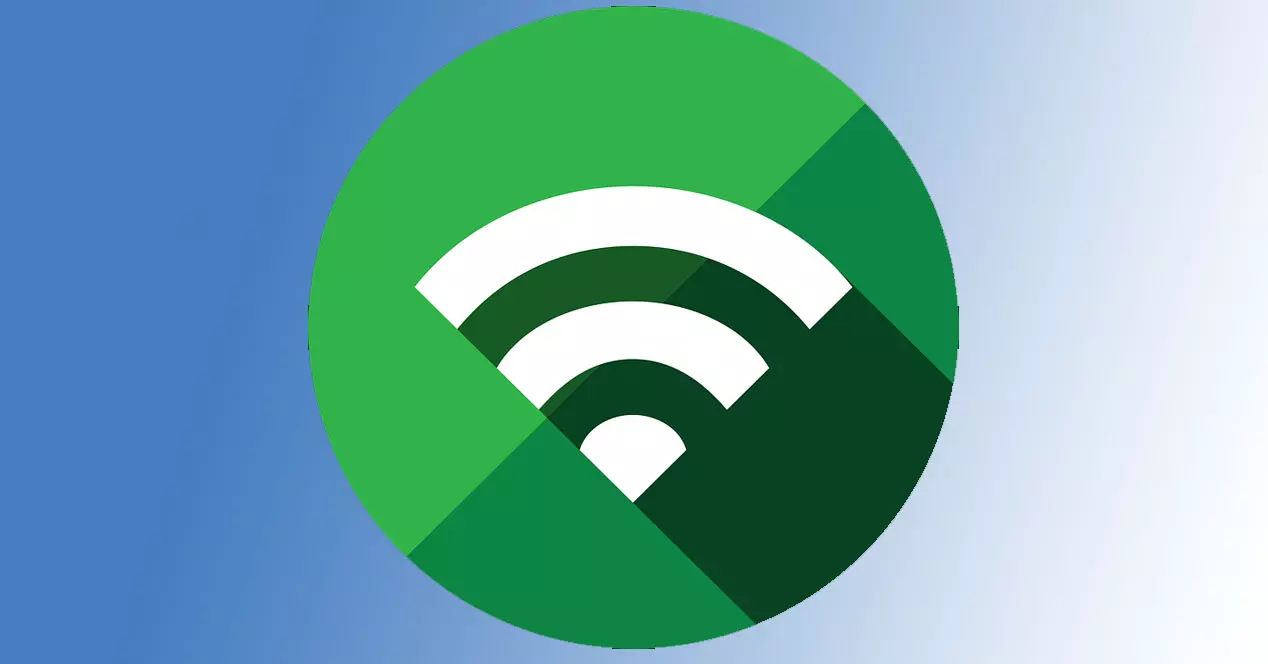
двойная полоса
Самые современные устройства и современные маршрутизаторы позволяют нам подключиться к интернету беспроводным способом в диапазонах 2.4 ГГц и 5 ГГц. Это две альтернативы, которые могут быть интересны в зависимости от обстоятельств, как мы увидим. Это то, что известно как двойная полоса. Наверняка много раз вы искали сети и появлялись две с похожим названием.
Можно сказать, что Полоса 2.4 ГГц это тот, который позволяет нам подключаться к маршрутизатору издалека без сокращений и проблем. Он наиболее стабилен и менее чувствителен к расстоянию и возможным препятствиям. Но, конечно, это также тот, который предлагает более низкую скорость и тот, который имеет тенденцию быть более насыщенным.
С другой стороны, полоса 5 ГГц это тот, который предлагает максимальную скорость. Хотя у него более ограниченный диапазон, он также лучше во избежание насыщения, так как у него больше доступных каналов и они не перекрываются. Это означает, что во многих случаях это лучший способ избежать проблем.
Короче говоря, как вы можете видеть, есть два варианта подключения к сети Wi-Fi, и каждый из них может быть лучше или хуже в зависимости от обстоятельств. Это может вызвать у пользователя желание всегда подключаться к одной из полос и, таким образом, заставить все работать лучше.
Шаги для Windows для подключения только к 5 ГГц
Итак, как мы можем заставить Windows 11 подключаться к полосе частот 5 ГГц? Для этого вам нужно зайти в Пуск, войти в Диспетчер устройств, Cеть адаптеры и там ищите соответствующий Wi-Fi адаптер. Вы должны щелкнуть второй кнопкой мыши и нажать на Объекты .
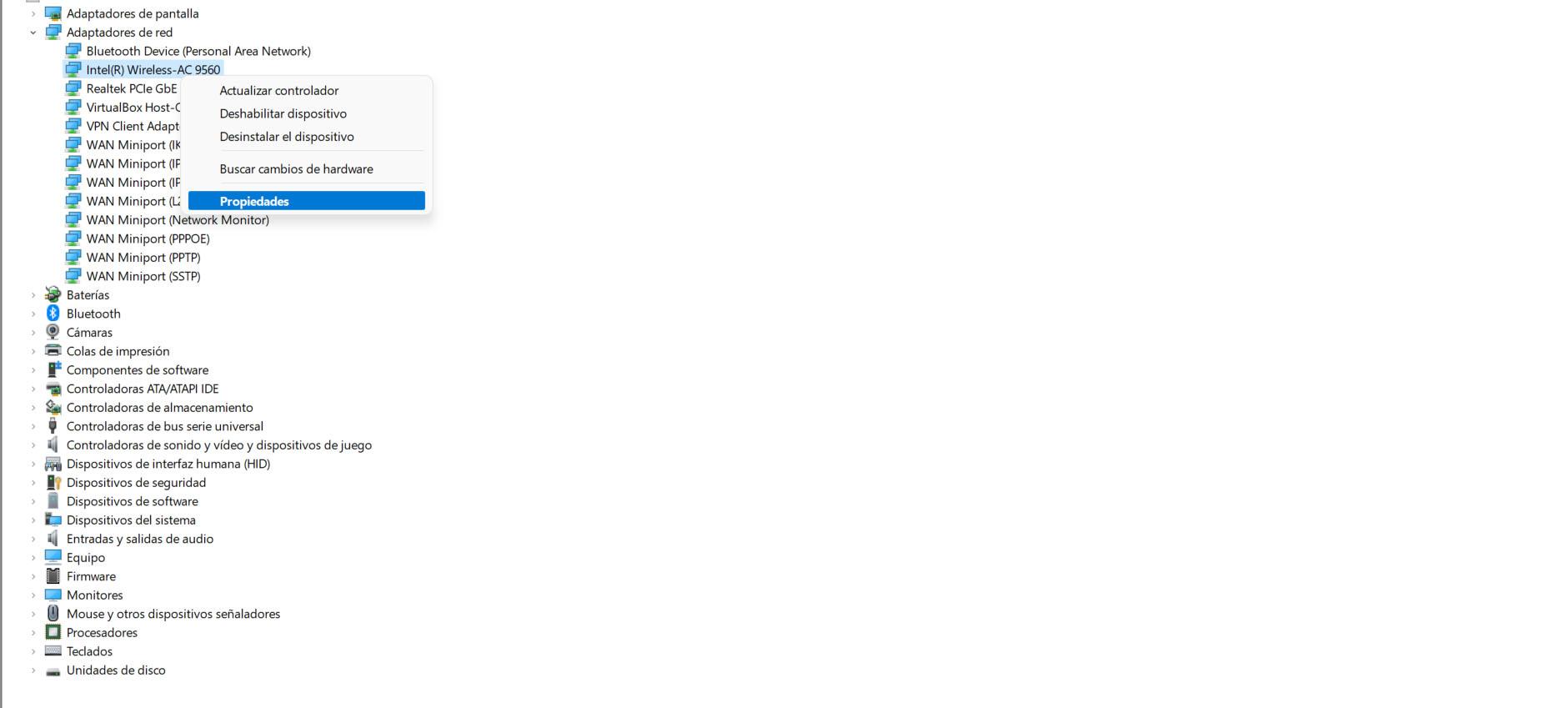
Оказавшись внутри «Свойства», вы должны нажать «Дополнительные параметры». Там вы увидите Preferred Band или Предпочтительный диапазон раздел. По умолчанию будет отмечен вариант 1, который не является предпочтительным. В основном это означает, что он будет подключаться к одному или другому, в зависимости от обстоятельств.
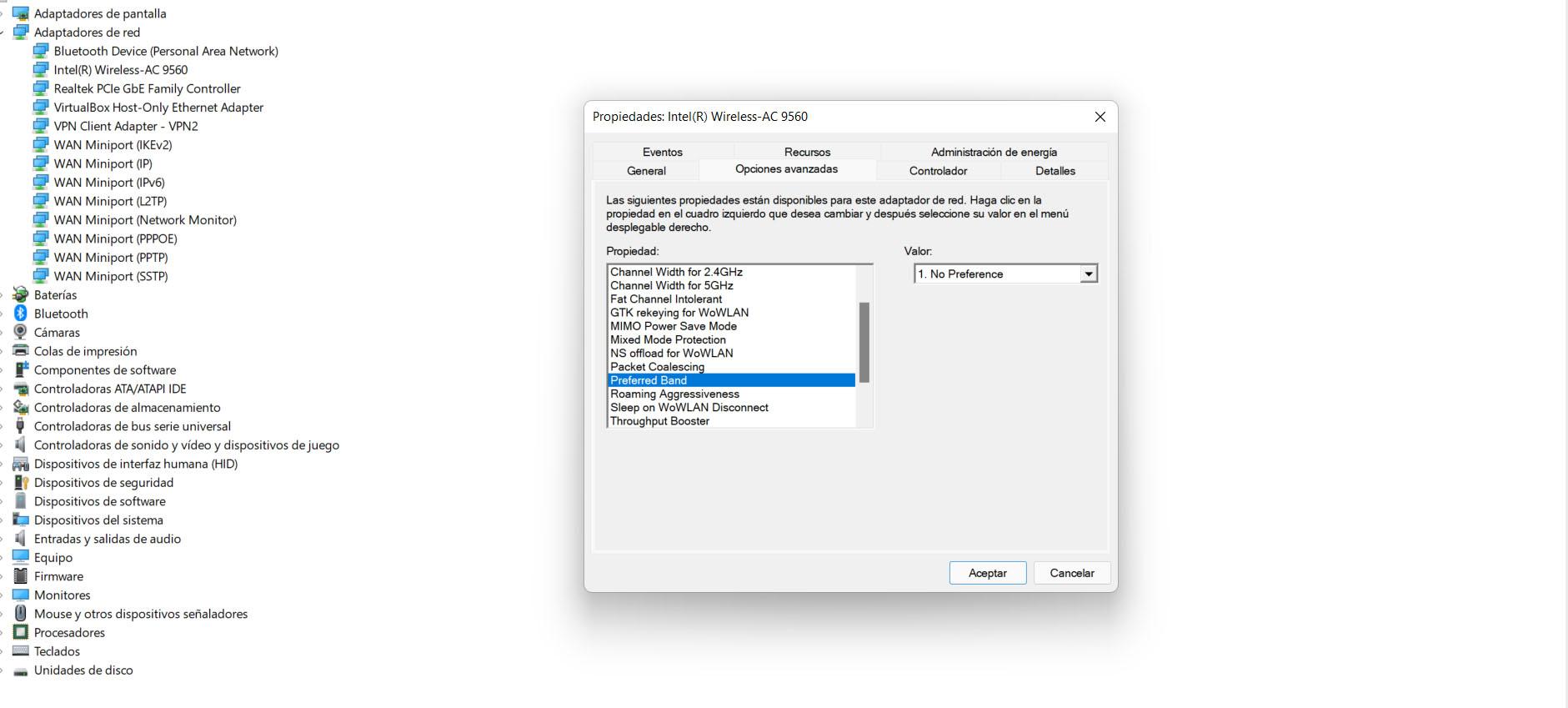
Что вам нужно сделать, так это выбрать вариант 3. Таким образом, диапазон, к которому будет подключаться Windows, составляет 5 ГГц. Приходится соглашаться и лучше всего перезагрузить систему, чтобы изменения были внесены корректно и не возникло проблем. проблема, влияющая на подключение.
Вы должны иметь в виду, что опция 5 ГГц может не отображаться, хотя это бывает редко. Это произойдет, если используемая вами сетевая карта не является двухдиапазонной и работает только с картой 2.4 ГГц. Но если это не очень старая карта, появятся эти две опции, и вы сможете заставить Windows подключиться к 5 ГГц.
Почему стоит выбрать этот вариант
Вам может быть интересно, почему это может быть хорошей идеей, чтобы Windows только в диапазоне 5 ГГц . Правда в том, что причин несколько, как вы сможете убедиться. Это не то, что мы должны делать всегда, но когда возникают проблемы или мы хотим, чтобы соединение работало лучше в некоторых условиях.
Избегайте насыщения
Первая причина, по которой Windows должна подключаться только к полосе частот 5 ГГц, заключается в том, чтобы избежать насыщения. Диапазон 2.4 ГГц, как правило, более перегруженный . В нем меньше каналов, и они также перекрываются. Это означает, что если, например, мы подключаемся к каналу 3, те, кто нас окружает, такие как 2 или 4, могут быть заняты нашими соседями и влиять на нас.
Это насыщение вызовет проблемы со скоростью и даже раздражающие обрывы при попытке подключения к сети. Мы должны искать свободный канал, чтобы добиться улучшения связности, но это не всегда возможно, если мы живем в здании, где много домов и, следовательно, много связей.
Если мы всегда будем использовать диапазон 5 ГГц, мы сможем избежать этих проблем. Мы сможем добиться улучшение связи а также имеют большую скорость. Нам не нужно будет знать о смене канала и искать, какой из них может быть более свободным.
Достичь максимальной скорости
Еще одна очевидная причина заключается в желании достичь максимально возможная скорость . Здесь есть явные различия. Диапазон 5 ГГц является самым быстрым, он позволит вам иметь скорость загрузки и выгрузки намного выше, чем у 2.4 ГГц, при условии, что необходимые условия будут адекватными.
Если, например, вы всегда подключаетесь к Wi-Fi очень близко к роутеру, лучше всего это делать в диапазоне 5 ГГц. Вы можете настроить Windows так, чтобы она всегда подключалась к этому диапазону и не имела ограничений, которые мы показали в отношении другого варианта диапазона 2.4 ГГц.
Вы можете попробовать выполнить тест скорости, подключившись к обоим диапазонам, и вы увидите, что разница заметна. Конечно, если вы не подключены слишком далеко от маршрутизатора или есть проблема с сетевым адаптером, которая может создавать помехи или ограничения.
Устранение неполадок
Кроме того, настройка Windows для подключения только к полосе 5 ГГц может исправить некоторые ошибки. Иногда группа может работать со сбоями, она может генерировать сбои в сетевом адаптере и это приведет к тому, что мы не сможем хорошо подключиться или не будем иметь желаемую скорость.
В этом случае мы можем решить общие ошибки, которые могут присутствовать. Некоторые из них, такие как постоянные отключения, проблемы с подключением к компьютеру, высокие пиковые задержки… Мы можем улучшить все это, если решим изменить диапазоны и условия для этого будут оптимальными.
Поэтому, как видите, очень легко настроить Windows так, чтобы она подключалась только к Wi-Fi 5 ГГц. Это процесс, который вы можете выполнить из конфигурации системы, без необходимости устанавливать что-либо дополнительно, и с помощью которого вы сможете добиться значительного улучшения скорости Интернета и меньше проблем, чтобы иметь возможность путешествовать по сети. . Однако вы всегда можете отменить эти изменения и вернуться к предыдущему состоянию, если видите, что это не решает проблему.
